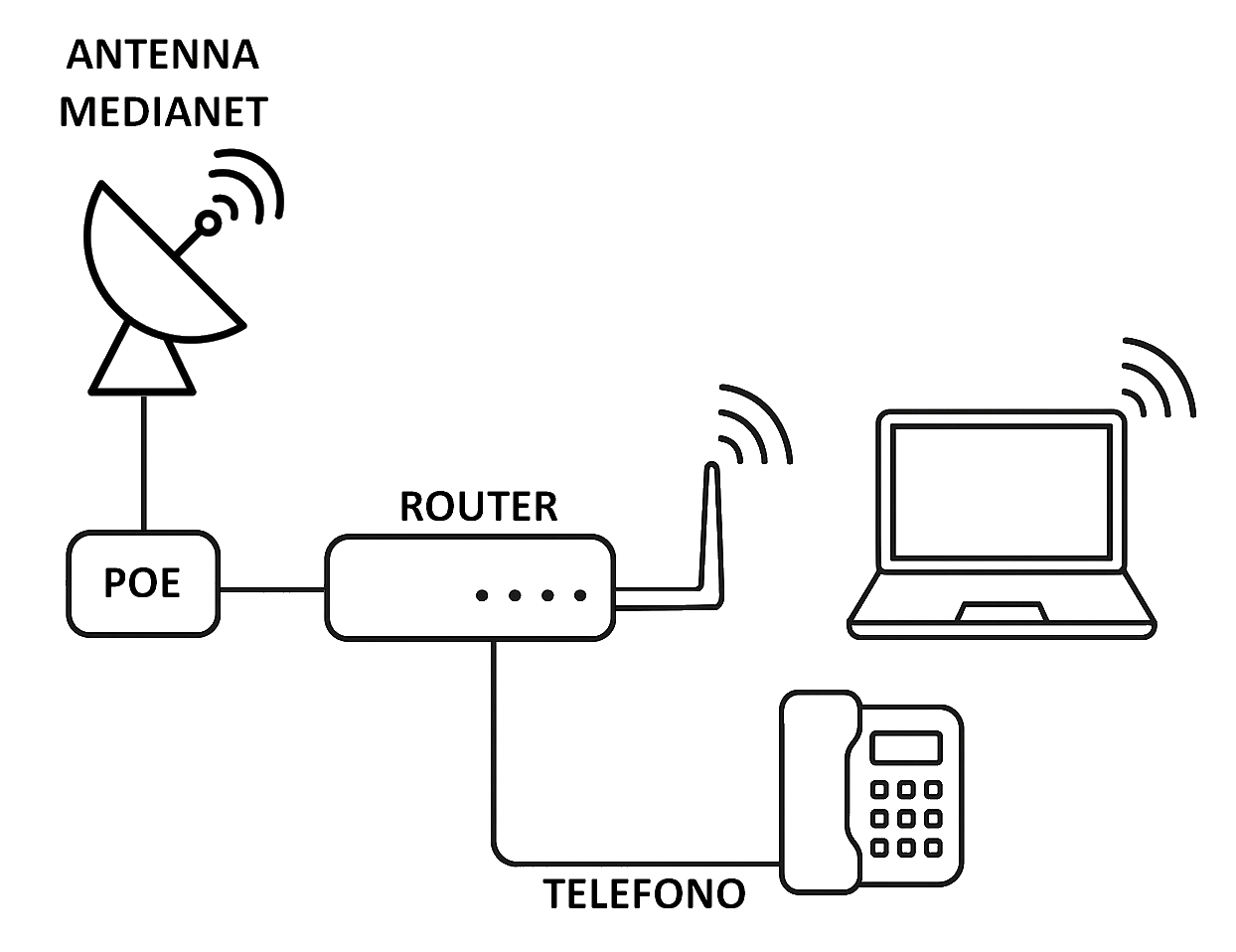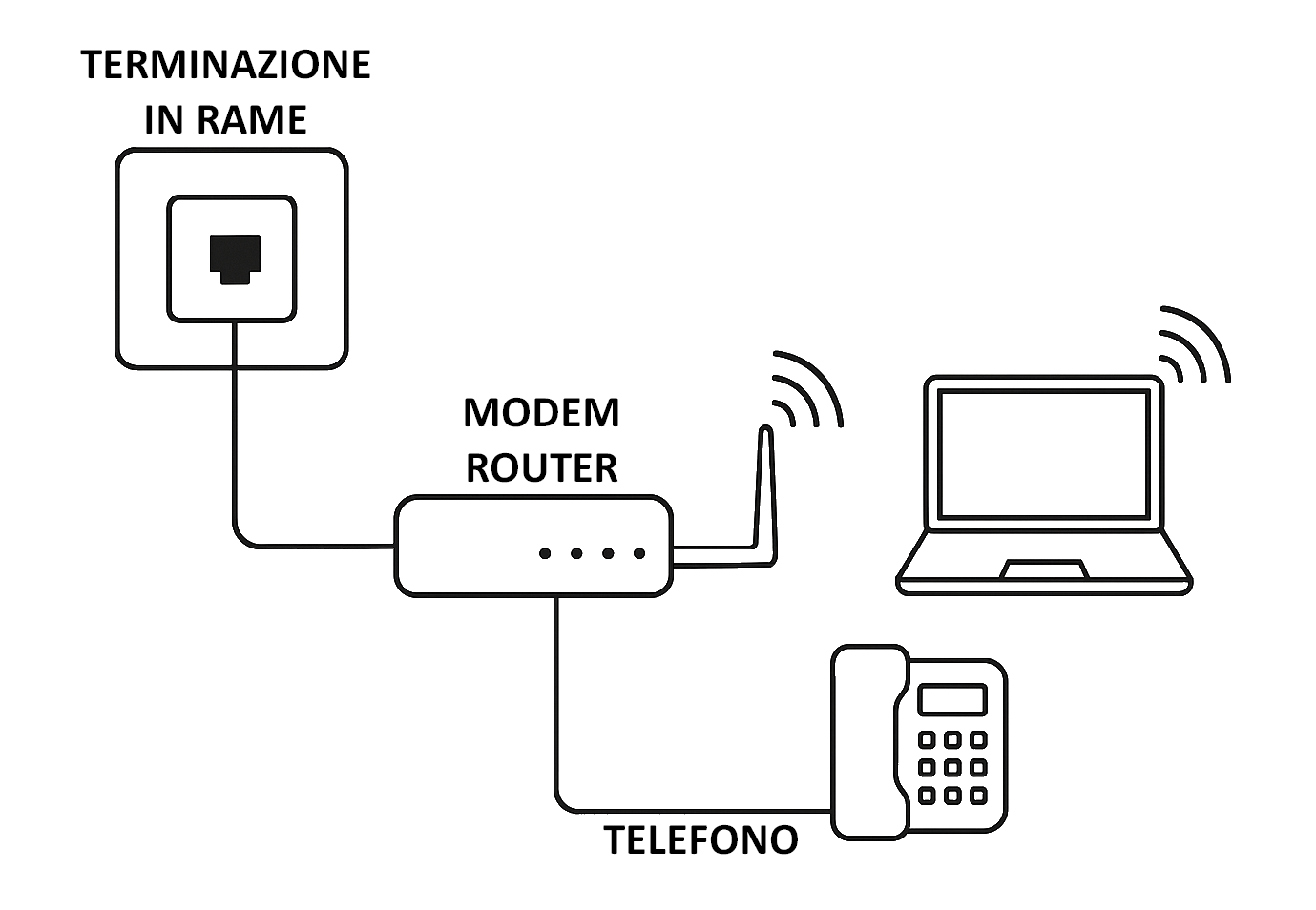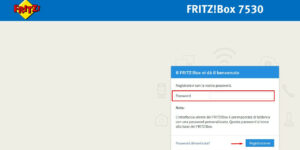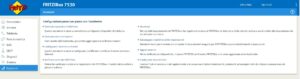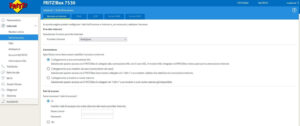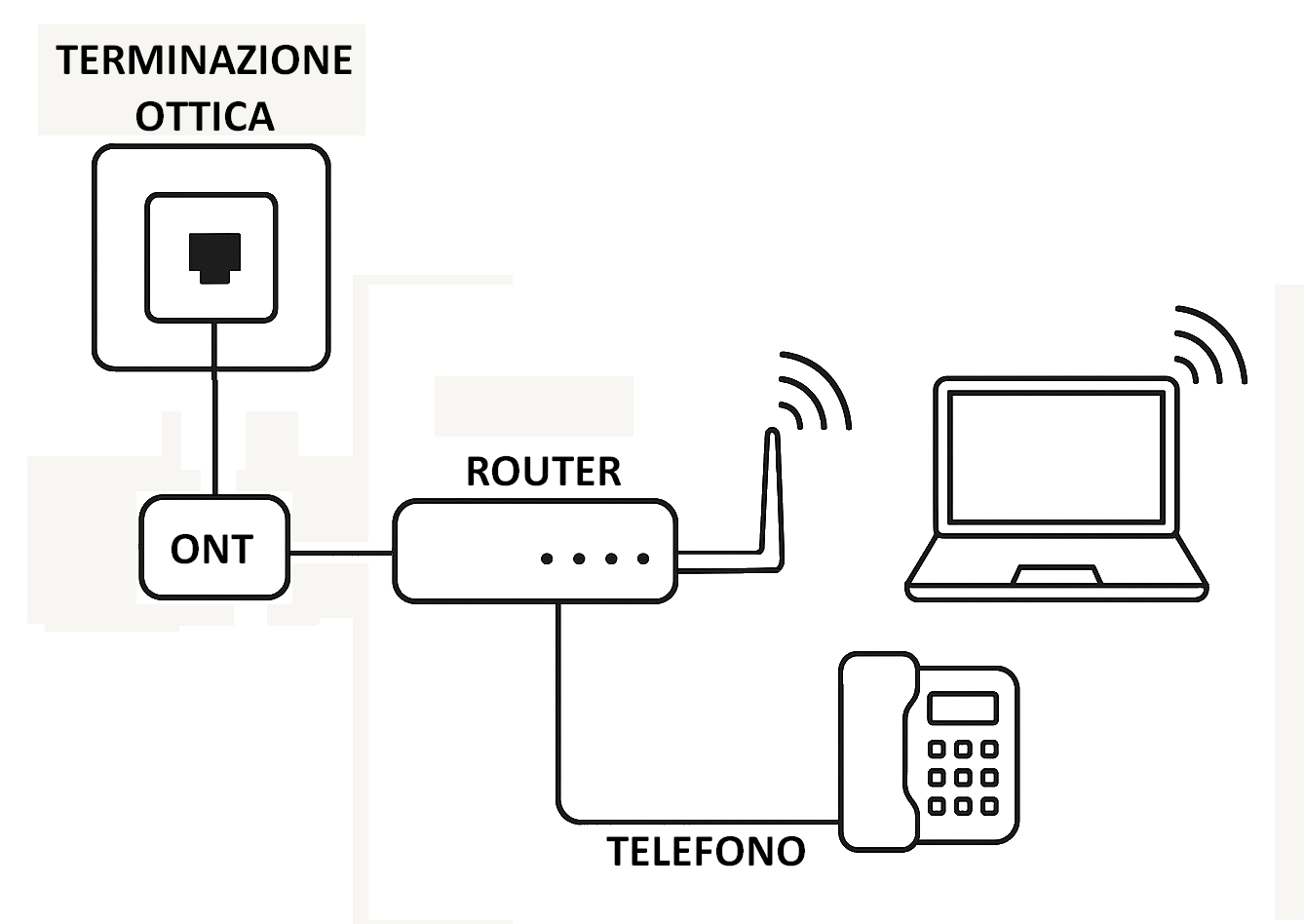Guide e Assistenza
In questa sezione trovi tutte le guide Medianet per la configurazione della tua connessione e della tua mail.
Abbiamo creato delle guide per aiutarti a configurare tutti i dispositivi di cui hai bisogno per navigare e utilizzare la posta elettronica.
Usa il menù laterale per navigare tra le categorie
Se hai difficoltà con le guide e vuoi assistenza diretta dai nostri tecnici scrivici su whatsapp o telegram
Oppure chiamaci allo 0781 672005
FWA (Internet via Radio)
La connessione radio utilizza un’antenna esterna per collegarsi a un ponte radio Medianet, permettendo l’accesso a Internet anche in aree non raggiunte da fibra o ADSL. Si tratta di una soluzione stabile e affidabile, a patto che ci sia visibilità tra l’antenna del cliente e il ponte radio.
Installazione
L’antenna, detta CPE (Customer Premises Equipment), viene installata in una posizione elevata dell’edificio, solitamente sul tetto o su una parete esterna. La CPE si collega via radio al ponte trasmittente più idoneo.
Dall’antenna parte un cavo Ethernet che arriva fino all’interno dell’abitazione. Questo cavo serve sia per il trasferimento dei dati sia per fornire alimentazione elettrica alla CPE tramite un dispositivo chiamato POE (Power Over Ethernet).
Il POE si collega a una normale presa elettrica all’interno dell’abitazione e consente di inviare alimentazione e segnale dati alla CPE attraverso lo stesso cavo, senza bisogno di corrente sul tetto.
Tipologie di configurazione
Di norma, il cavo di colore nero è quello che collega l’antenna al POE, mentre il cavo colorato va collegato alla porta correttamente configurata del router.
A seconda dell’apparato fornito, la configurazione può variare. Di seguito le istruzioni specifiche per ciascun profilo.
Tecnologia MikroTik

Collegamento
- Il cavo proveniente dalla CPE va inserito nella porta di ingresso del POE, solitamente indicata da un’etichetta (POE / Data+Power) o da un colore identificativo.
- Il router di casa va collegato alla porta LAN del POE.
Verifiche in caso di malfunzionamento
- Verificare che i LED del POE siano accesi. In caso contrario, provare a cambiare presa elettrica oppure utilizzare un altro alimentatore, se disponibile.
- Scollegare il POE dalla corrente elettrica per circa 30 secondi, poi ricollegarlo.
- Controllare i cavi: scollegare e ricollegare quello che va dalla porta Data+Power del POE.
Tecnologia Cambium

Collegamento
- Il cavo dell’antenna deve essere collegato alla porta contrassegnata con la dicitura POE.
- La porta LAN del POE deve essere collegata alla porta WAN del router.
Verifiche in caso di malfunzionamento
- Controllare se i LED sul POE sono accesi.
- Provare a cambiare presa di corrente oppure l’alimentatore.
- Scollegare il POE dalla corrente per almeno 30 secondi, poi ricollegarlo.
- Scollegare e ricollegare il cavo tra POE e router, verificando che sia ben inserito nella porta WAN del router.
Tecnologia 100Mb

Collegamento
- Il cavo della CPE va inserito nella porta POE del dispositivo.
- Il router va collegato alla porta LAN del POE e da lì alla porta WAN del router.
Verifiche in caso di malfunzionamento
- Verificare che i LED del POE siano accesi.
- Cambiare presa o alimentatore in caso di assenza di alimentazione.
- Riavviare il POE scollegandolo per almeno 30 secondi.
- Controllare e ripetere i collegamenti tra POE e router, assicurandosi che il cavo sia correttamente inserito nella porta WAN del router.
Assistenza tecnica
Se dopo aver eseguito le verifiche il problema dovesse persistere, è possibile contattare il servizio di assistenza clienti. Il supporto tecnico è disponibile per guidare nella risoluzione del problema o, se necessario, pianificare un intervento tecnico.
Configurazione modem libero
Secondo la delibera n. 348/18/CONS, i consumatori hanno il diritto di scegliere quale modem utilizzare per la connessione a Internet, indipendentemente dalla soluzione proposta dall’operatore telefonico. In questo caso, la configurazione del router è a carico del cliente. Di seguito sono riportati i parametri necessari per la configurazione PPPoE.
Tecnologia Mikrotik
- Tipo di connessione: WAN – IP Dinamico
- Username e Password: Da richiedere al supporto tecnico
Tecnologia Cambium
- Tipo di connessione: WAN – PPPoE
- Username e Password: Da richiedere al supporto tecnico
FTTC (Fiber to the cabinet)
La tecnologia FTTC prevede che il segnale in fibra ottica arrivi fino all’armadio stradale più vicino all’abitazione. Da lì, la connessione prosegue su doppino in rame fino alla presa telefonica interna. Questo tipo di connessione consente buone prestazioni, soprattutto se la distanza dall’armadio è ridotta.
Installazione
L’attivazione della linea avviene tramite l’intervento di un tecnico incaricato, che si occupa del collegamento fisico tra l’armadio stradale e la linea telefonica dell’abitazione. Durante l’intervento viene verificato il corretto funzionamento della linea fino alla presa a muro.
Il router deve essere collegato direttamente alla presa telefonica tramite un cavo DSL, che va inserito nella porta DSL del router.
Verifiche in caso di malfunzionamento
Se la connessione non funziona correttamente, è possibile effettuare alcune semplici verifiche:
- Controllare se il router è acceso. In caso contrario:
- Provare a collegarlo a un’altra presa elettrica.
- Se disponibile, sostituire l’alimentatore.
Verificare il collegamento DSL:
- Scollegare e ricollegare il cavo dalla porta DSL del router.
- Accertarsi che sia ben inserito anche nella presa telefonica a muro.
Riavviare il router:
- Scollegarlo dalla corrente.
- Attendere circa 30 secondi.
- Ricollegarlo e attendere l’accensione completa.
Assistenza tecnica
Se dopo queste verifiche la connessione continua a non funzionare, è consigliabile contattare il nostro supporto tecnico. Sarà possibile effettuare controlli più approfonditi o, se necessario, programmare un intervento da parte di un tecnico specializzato.
Configurazione modem libero
Secondo la delibera n. 348/18/CONS, i consumatori hanno il diritto di scegliere quale modem utilizzare per la connessione a Internet, indipendentemente dalla soluzione proposta dall’operatore telefonico. In questo caso, la configurazione del router è a carico del cliente. Di seguito sono riportati i parametri necessari per la configurazione PPPoE.
Rete FiberCoop
- Tipo di Connessione: VDSL
- Username e Password: Da richiedere al supporto tecnico Medianet
- VLAN ID: No
Installazione del tuo FRITZ!Box
( in ottemperanza con l’Art.3, Comma 1 della delibera AGCOM 348-18-CONS )
Gentile cliente,
se hai scelto per la tua connessione un router VDSL FRITZ!Box preconfigurato da Medianet, puoi consultare questa guida per installare il tuo router.
Clicca sulla configurazione in base al modello del tuo FRITZ!Box
Installazione con FRITZ!Box 7430/7530
Passo 1
Estrarre il router, l’alimentatore e i cavi accessori dalla scatola. La dotazione cambia a seconda del FRITZ!Box fornito

Passo 2
Collegare il cavo di alimentazione dal router ad una presa di corrente alimentata.

Passo 3
Collegare il cavo della VDSL alla presa telefonica principale nella apposita porta DSL. Utilizzare il cavo che trovate nella scatola del router:
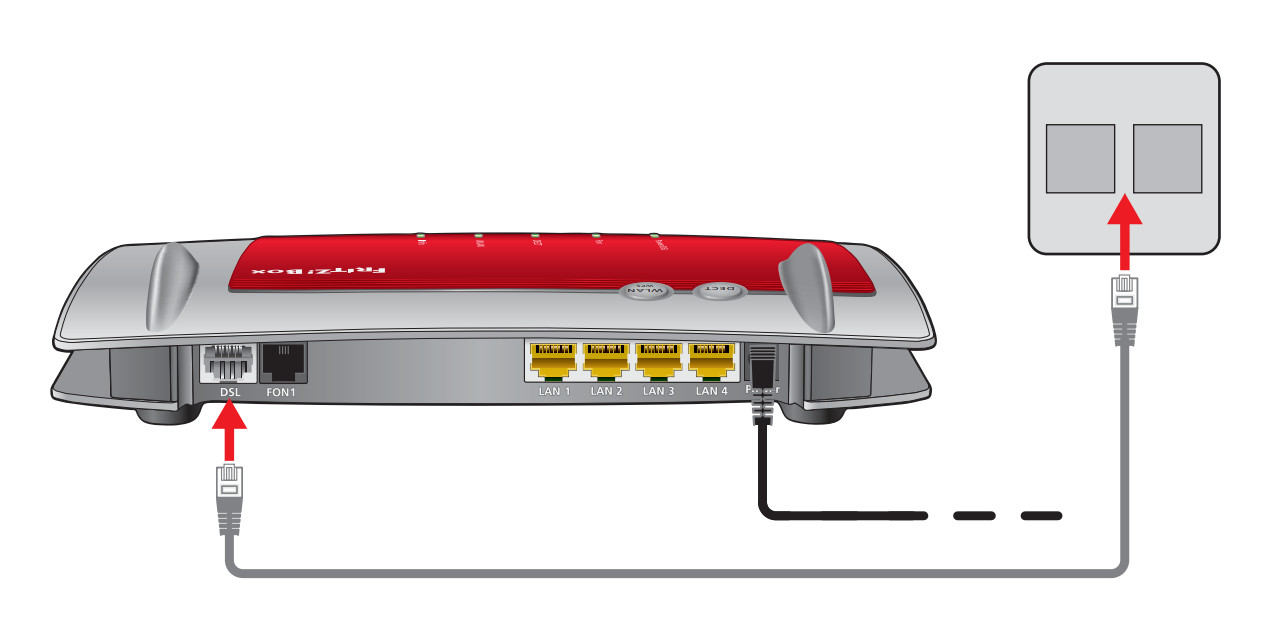
Passo 4
Collegare eventuali utenze ethernet ( es.: PC, set-top-box, consolle videogiochi ) alle porte dedicate:
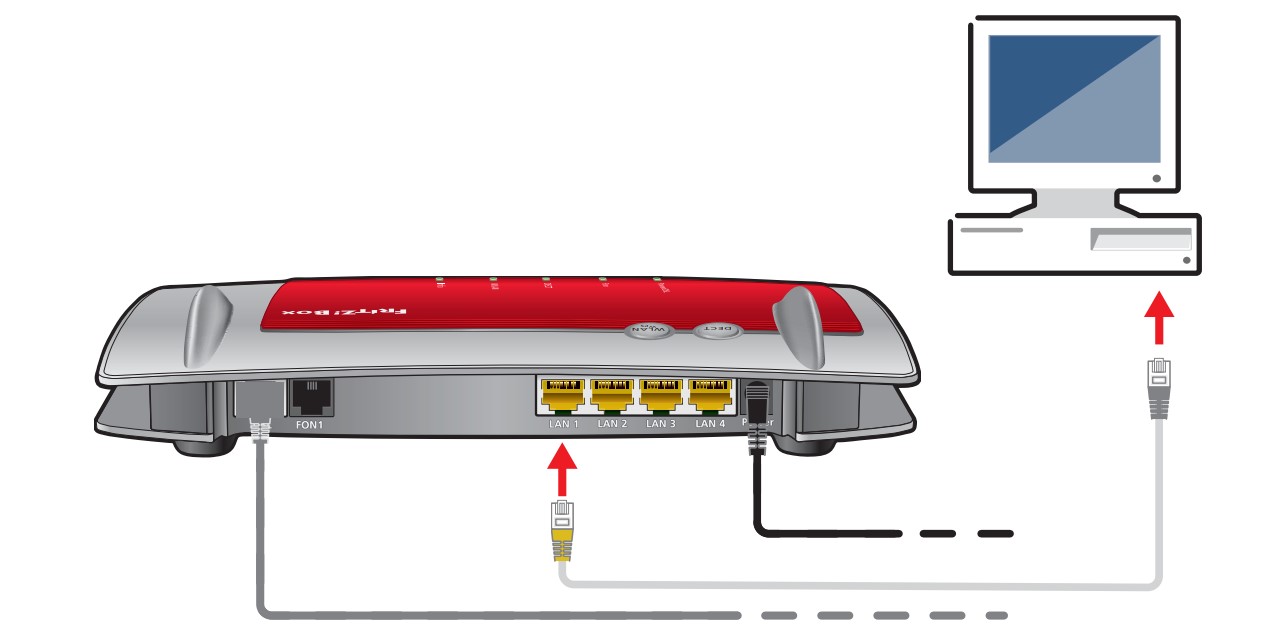
Passo 5
Attivare il Wi-Fi premendo il bottone “WLAN” sulla parte superiore del FRITZ!Box ( solo nel caso in cui la WLAN non sia già attiva ), attendere che la spia diventi verde stabile, dopodiché ci si potrà connettere alla rete WiFi Medi@net utilizzando la password che viene fornita nell’apposito adesivo sotto la voce “WLAN Network Key (WPA2)”, ( l’immagine è a solo scopo dimostrativo identificare sul fondo del proprio router l’adesivo con la password corretta ):
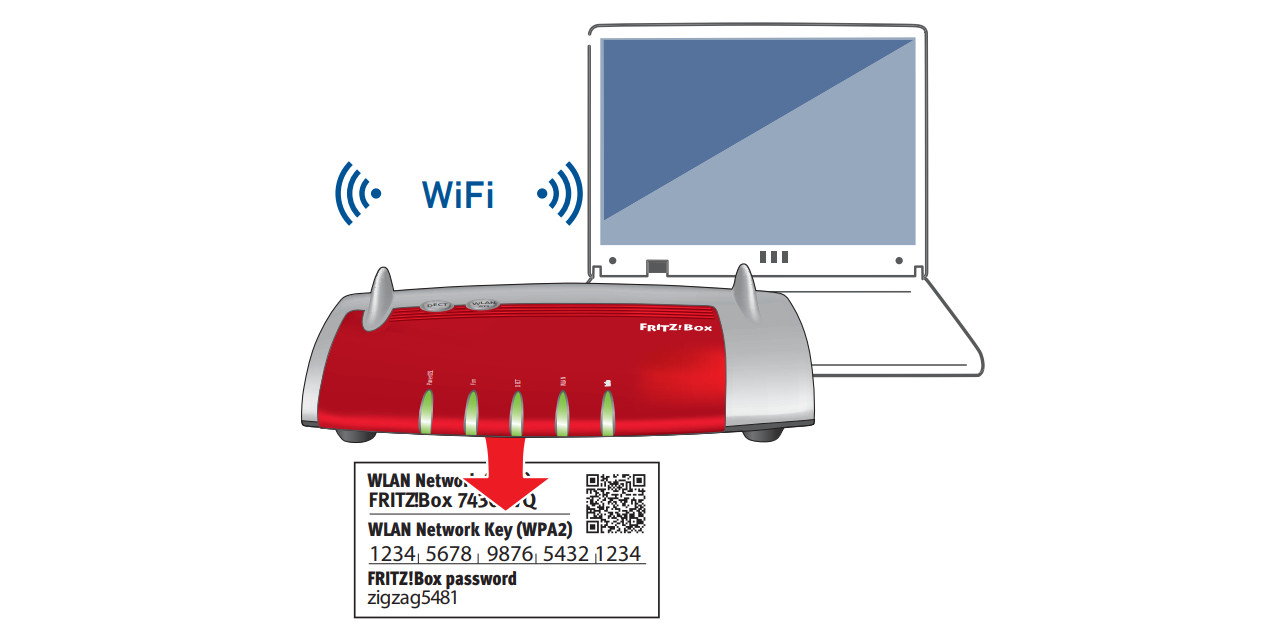
Installazione con FRITZ!Box 7590
Passo 1
Estrarre il router, l’alimentatore e i cavi accessori dalla scatola. La dotazione cambia a seconda del FRITZ!Box fornito
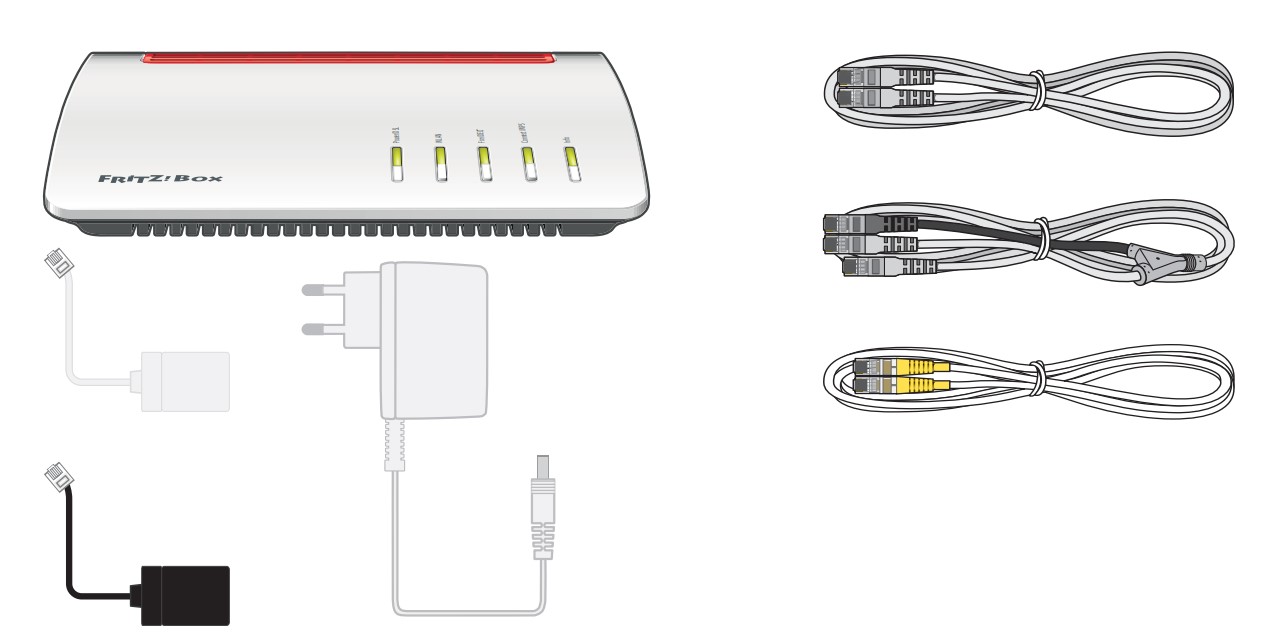
Passo 2
Collegare il cavo di alimentazione dal router ad una presa di corrente alimentata.
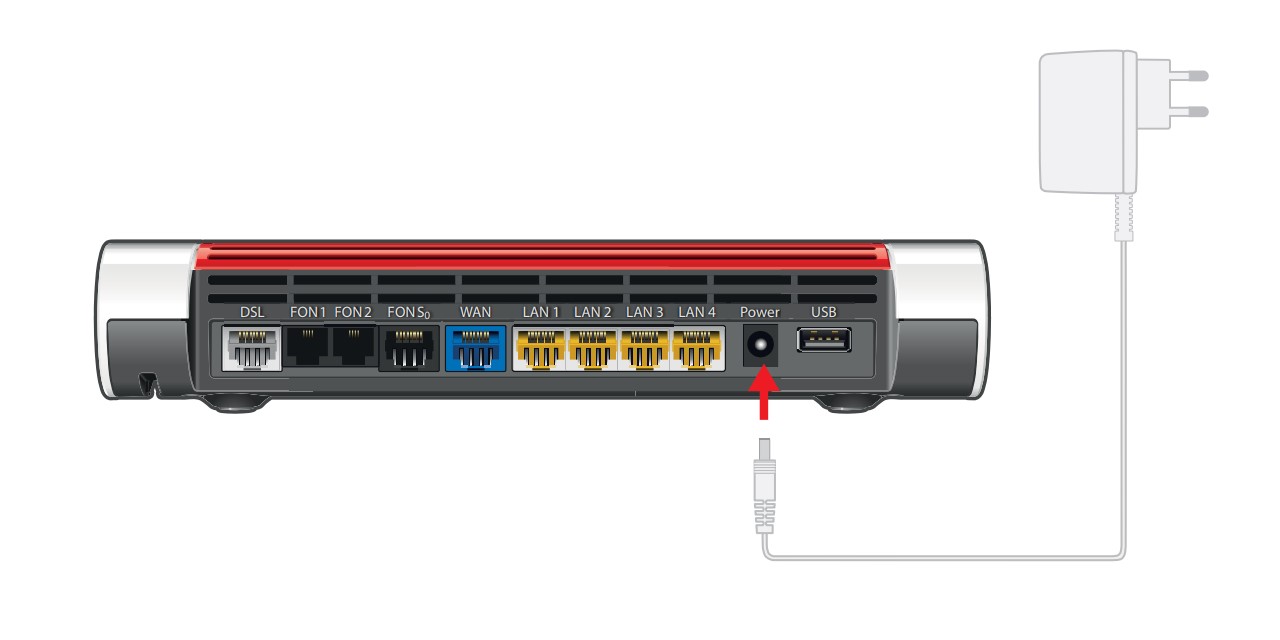
Passo 3
Collegare il cavo della VDSL alla presa telefonica principale nella apposita porta DSL. Utilizzare il cavo che trovate nella scatola del router:
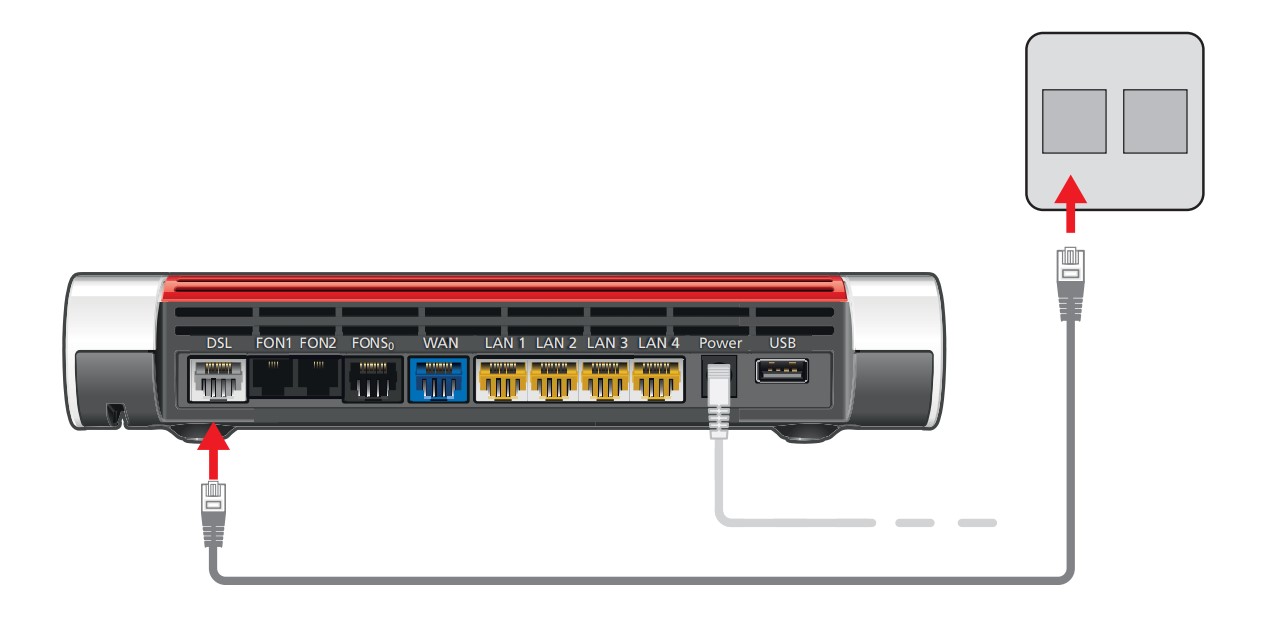
Passo 4
Collegare eventuali utenze ethernet ( es.: PC, set-top-box, consolle videogiochi ) alle porte dedicate:

Passo 5
Attivare il Wi-Fi premendo il bottone “WLAN” sulla parte superiore del FRITZ!Box ( solo nel caso in cui la WLAN non sia già attiva ), attendere che la spia diventi verde stabile, dopodichè ci si potrà connettere alla rete WiFi Medianet utilizzando la password che viene fornita nell’apposito adesivo sotto la voce “WLAN Network Key (WPA2)”, ( l’immagine è a solo scopo dimostrativo identificare sul fondo del proprio router l’adesivo con la password corretta ):
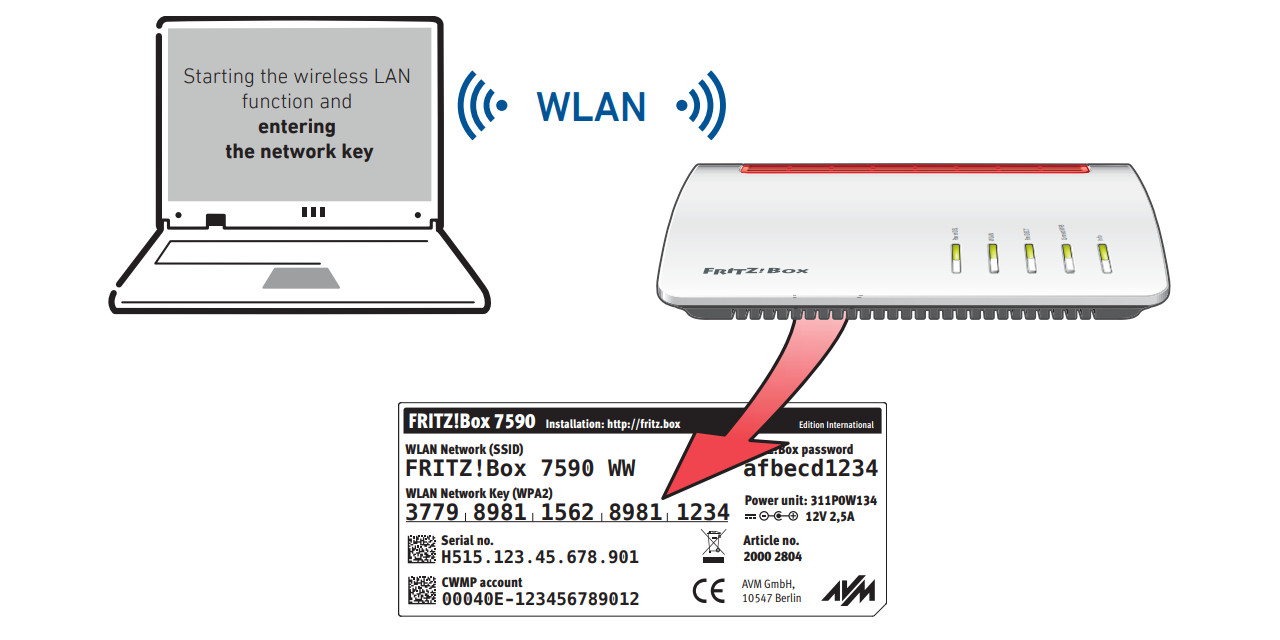
Configurazione del tuo FRITZ!Box
Se l’installazione è stata eseguita correttamente, e avete collegato un computer ( PC o Mac ) tramite LAN o WiFi al FRITZ!Box, potrete accedere alla sua interfaccia di configurazione per personalizzare alcuni parametri.
Importante: il Tuo FRITZ!Box, al fine di permettere assistenza remota, ti viene consegnato pre-configurato dai tecnici Medianet. Se l’utente dovesse inavvertitamente alterare tale configurazione, NON viene più garantito il servizio di assistenza remota.
Passo 1
Aprire un browser internet e digitare l’indirizzo “http://fritz.box”. Se l’indirizzo non dovesse funzionare, digitare, sempre nella barra degli indirizzi, il numero “192.168.178.1”. Se l’operazione è riuscita, il browser dovrebbe caricare una pagina come quella mostrata nell’immagine. A questo punto inserire, nel campo password, la password che trovate nella schedina sottostante al router, che trovate sotto la voce “FRITZ!Box password”. Dopodichè premere il bottone “Registrazione”
FTTH (Fiber to the home)
La tecnologia FTTH prevede che la fibra ottica arrivi direttamente all’interno dell’abitazione, garantendo le migliori prestazioni in termini di velocità e stabilità. Si tratta della soluzione più avanzata disponibile per la connettività residenziale
Installazione
L’attivazione viene effettuata da un tecnico specializzato, che porta il cavo in fibra ottica dal pozzetto stradale fino all’interno dell’abitazione. All’interno viene installata una presa ottica a muro, a cui viene collegato un dispositivo chiamato ONT (Optical Network Terminal).
L’ONT ha il compito di convertire il segnale ottico in segnale elettrico. Il collegamento tra ONT e router avviene tramite un cavo Ethernet, utilizzando la porta WAN o la porta LAN1, a seconda del modello di router in uso.
Verifiche in caso di malfunzionamento
Se la connessione non funziona correttamente, seguire queste indicazioni:
- Verificare che ONT e router siano accesi:
- Controllare che entrambi i dispositivi siano collegati correttamente a una presa di corrente funzionante.
- In caso di LED spenti o lampeggianti in modo anomalo, provare a cambiare presa elettrica o alimentatore, se possibile.
Riavviare entrambi i dispositivi:
- Scollegare sia l’ONT che il router dalla corrente.
- Attendere circa 30 secondi prima di ricollegarli.
Controllare i collegamenti tra ONT e router:
- Assicurarsi che il cavo Ethernet sia correttamente inserito nella porta LAN1 o WAN, in base al modello del router.
- In caso di dubbi, è consigliabile contattare l’assistenza tecnica per una verifica guidata.
Assistenza tecnica
Se, dopo le verifiche, la connessione continua a non funzionare o permangono dubbi sui collegamenti, è possibile contattare il servizio clienti. I tecnici sono disponibili per supportarti nella risoluzione del problema o per programmare un eventuale intervento.
Configurazione modem libero
Secondo la delibera n. 348/18/CONS, i consumatori hanno il diritto di scegliere quale modem utilizzare per la connessione a Internet, indipendentemente dalla soluzione proposta dall’operatore telefonico. In questo caso, la configurazione del router è a carico del cliente. Di seguito sono riportati i parametri necessari per la configurazione PPPoE.
Rete FiberCoop
- Tipo di connessione: WAN – PPPoE
- Username e Password: Da richiedere al supporto tecnico
- VLAN ID: No
Rete OpenFiber
- Tipo di connessione: WAN – PPPoE
- Username e Password: Da richiedere al supporto tecnico
- VLAN ID: 835
Posta elettronica Medianet
Medianet offre ai propri clienti un comodo servizio di posta elettronica gratuito. Puoi richiedere la tua casella e-mail sia in fase di attivazione del servizio che in un momento successivo, secondo le tue preferenze. Il cliente potrà scegliere il proprio indirizzo e-mail con dominio @medianetitalia.net, previa verifica di disponibilità, e riceverà una password iniziale generata casualmente, che potrà essere modificata dopo il primo accesso.
Parametri del Servizio E-Mail POP3
POP3 Server:
mail.medianetitalia.net
porta SSL/STARTTLS 995
——-
SMTP Server:
mail.medianetitalia.net
porta SSL/STARTTLS 587
——
Autenticazione SMTP Necessaria es. nomeutente@medianetitalia.net
Dimensione Casella 500 MB
Dimensione Allegati Max 20 MB
Parametri del Servizio E-Mail IMAP
IMAP Server:
mail.medianetitalia.net
porta SSL/STARTTLS 993
——-
SMTP Server:
mail.medianetitalia.net
porta SSL/STARTTLS 587
——
Autenticazione SMTP Necessaria es. nomeutente@medianetitalia.net
Dimensione Casella 500 MB
Dimensione Allegati Max 20 MB
Per modificare la password del tuo indirizzo e-mail @medianetitalia.net, ti ricordiamo di accedere alla sezione dedicata sul nostro sito e seguire il percorso: Opzioni > Cambio Password.